VLOOKUP是Excel中一种非常有用的函数,用于在指定的数据范围内查找特定值,并返回相应的结果。通常情况下,VLOOKUP只能找到第一个匹配的值并返回对应的结果。但是如果我们想要查找多个符合条件的数值,就需要借助一些其他的技巧来实现。
在Excel中,为了查找多个符合条件的数值,我们可以使用一些辅助函数和数组公式。下面,我将详细介绍如何使用VLOOKUP查找多个符合条件的数值。
首先,我们需要保证数据源是按照一定的条件进行排序的。如果数据源没有按照条件排序,那么VLOOKUP函数可能无法正常工作。
接下来,我们需要创建一个公式来查找多个符合条件的数值。这个公式将使用VLOOKUP函数和一些辅助函数来完成查找任务。
首先,我们可以使用ROW函数和ROW函数结合,来获得符合条件的数值在数据源中的位置。比如,假设我们要查找的数值是10,数据源范围是A1:A10,那么我们可以使用如下的公式:
=SMALL(IF(A1:A10=10,ROW(A1:A10)-ROW(A1)+1),ROW(1:1))
这个公式会返回第一个符合条件的数值在数据源中的位置。接下来,我们需要将这个公式拖动填充到其他的单元格中,直到所有的符合条件的数值的位置都找到为止。
然后,我们可以使用VLOOKUP函数来根据这些位置,获取相应的数值。假设我们要查找的数值在数据源中的列是B列,那么我们可以使用如下的公式:
=VLOOKUP(INDEX(**A$1:**A$10,$E1),B1:C10,2,FALSE)
其中,INDEX(**A$1:**A$10,$E1)表示根据位置找到符合条件的数值,B1:C10表示要查找的数值所在的范围,2表示要返回的结果在范围中的位置,FALSE表示精确匹配。
最后,我们只需要将这个公式拖动填充到其他的单元格中,就可以获取所有符合条件的数值。
需要注意的是,上述的公式是一个数组公式,所以在输入完成后需要使用Ctrl+Shift+Enter来确认。
通过上述的步骤,我们就可以使用VLOOKUP函数查找多个符合条件的数值了。虽然这个过程可能比较复杂,但是只要按照上述的步骤进行操作,就能够轻松地实现目标。
综上所述,本文详细介绍了如何使用VLOOKUP函数查找多个符合条件的数值。通过使用一些辅助函数和数组公式,我们可以轻松地实现这一功能。
-
数值
+关注
关注
0文章
80浏览量
14443 -
Excel
+关注
关注
4文章
225浏览量
55845 -
函数
+关注
关注
3文章
4352浏览量
63260 -
vlookup
+关注
关注
2文章
36浏览量
2378
发布评论请先 登录
相关推荐
vlookup函数查找12种易犯错误
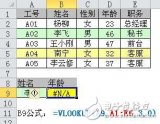
vlookup函数使用方法及实例





 vlookup查找多个符合条件数值
vlookup查找多个符合条件数值










评论